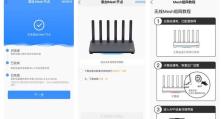光盘ISO盘安装系统教程(一步步教你用光盘ISO盘安装操作系统)
在安装操作系统时,我们通常会选择使用光盘或ISO盘进行安装。光盘ISO盘是一种将操作系统映像文件保存在光盘或ISO文件中的安装方式,它可以方便地安装操作系统,而且具有稳定和快速的特点。本文将详细介绍如何使用光盘ISO盘来安装操作系统,以帮助读者快速掌握这一安装方法。

一、准备工作
1.确认所需操作系统的光盘或ISO盘已准备好
在开始安装之前,首先要确保我们已经准备好了所需的操作系统光盘或ISO盘。这可以是Windows、MacOSX、Linux等各种操作系统的安装文件。

2.准备一个可启动的光驱或USB驱动器
为了能够从光盘或ISO盘启动计算机,我们需要准备一个可启动的光驱或USB驱动器。如果你使用的是台式机,通常会有一个内置的光驱。如果你使用的是笔记本电脑或没有内置光驱的台式机,你可以使用一个外置的USB光驱或USB驱动器。
3.确认计算机支持从光盘或USB启动

在开始安装之前,我们还需要确认计算机支持从光盘或USB启动。这可以在计算机的BIOS设置中进行配置,具体操作方式可以参考计算机的说明手册或向厂商咨询。
二、制作光盘或USB启动盘
1.使用刻录软件制作光盘启动盘
将光盘插入光驱后,使用刻录软件(如Nero、UltraISO等)选择“刻录映像”或“刻录ISO文件”选项,并选择操作系统的ISO文件进行刻录。待刻录完成后,光盘启动盘就制作完成了。
2.使用制作工具制作USB启动盘
将USB驱动器插入计算机后,使用USB启动盘制作工具(如Rufus、Windows7USB/DVD下载工具等)选择操作系统的ISO文件和USB驱动器,点击“开始”按钮开始制作。制作完成后,USB启动盘就制作完成了。
三、设置计算机从光盘或USB启动
1.进入计算机的BIOS设置界面
重启计算机时,按下计算机品牌所指定的键(通常是DEL、F2、F10等)进入BIOS设置界面。具体按键可以在计算机的说明手册中找到,或向厂商咨询。
2.调整启动顺序
在BIOS设置界面中,找到“Boot”或“启动”选项,然后调整启动顺序,将光盘或USB驱动器排在第一位。保存设置后,退出BIOS设置界面,计算机将会按照新的启动顺序启动。
四、安装操作系统
1.重启计算机并从光盘或USB启动
重启计算机后,它将会从光盘或USB驱动器启动。此时,你会看到操作系统的安装界面。
2.根据提示进行操作系统的安装
根据操作系统的安装向导,依次选择安装语言、许可协议、安装方式等选项,并进行相应的设置。在整个安装过程中,你可以按照向导的提示进行操作。
3.等待安装过程完成
一旦你完成了上述的设置和操作,操作系统的安装过程就会开始。这个过程可能需要一些时间,具体时间长短取决于你的计算机性能和操作系统的大小。
五、
通过本文的介绍,我们了解到了如何使用光盘或ISO盘进行操作系统的安装。首先需要准备所需的光盘或ISO盘,然后制作光盘或USB启动盘,并设置计算机从光盘或USB启动。按照操作系统的安装向导进行安装。希望这篇教程对读者在使用光盘ISO盘安装系统时有所帮助。